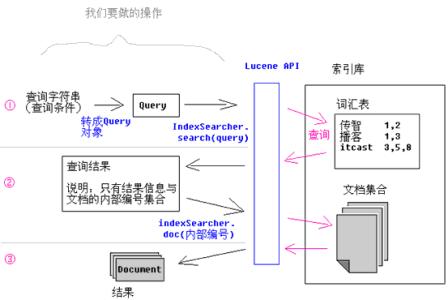在有些时候我们的显示器颜色变红了,这该怎么办呢?下面就由小编来为你们简单的介绍显示器颜色变红的原因及解决方法吧!希望你们喜欢!
显示器颜色变红的原因及解决方法:由于CRT显示器显像管的构造是基于阴极射线管的,受本身及外界的影响都比较大,因此显示效果在不同的时间、不同的地点就会有些不同。今天有朋友问到了这样一个问题,他的显示器颜色有些偏色,他消磁也没什么用,问这是怎么一回事。
那咱们就一点点地来分析一下。如果整个屏幕都偏色的话,显卡要是没有问题、显示器线缆没有断针的情况,那可能就是CRT颜色设置的问题,也可能是内部电路或电子枪的问题
造成的;如果只是边角偏色,可能是由于地磁原因造成的。
要解决整体偏色的问题,首先要看一下在显示器OSD菜单里关于颜色设置的一些选项,看一下单色调节项里是不是三原色的比例相差太大。如果这样还不能解决的话,那就可能是显示器内部电路的问题了。另外,显示器使用年限太长了,电子枪也会老化,特别是在负责“绿色”的电子枪,因为在色谱中绿色所占的比例较大,“绿色”电子枪老化的程度会更厉害,这样显示器颜色就会偏紫,如果是这样的问题,那显示器可就几乎没有修的必要了。
如果是只是边角有偏色的情况,那您需要先检查一下显示器周围有没有强磁场。曾经有的网友反映,离他们家大约有十米的地方有高压线经过,他的显示器就有偏色的情况发生。有些显示器提供了调整功能,可调节边角的色纯度,如果您的显示器也有类似的功能,不妨试一下。
附加显卡常见故障诊断如下(1)显卡接触不良故障:
显卡接触不良通常会引起无法开机且有报警声或系统不稳定死机等故障。造成显卡接触不良的原因主要是显卡金手指被氧化、灰尘、显卡品质差或机箱挡板问题等。对于金手指被氧化造成的接触不良,可以使用橡皮擦拭金手指来解决;对于灰尘引起的接触不良,一般清除灰尘后即可解决;对于硬件品质造成的接触不良,通常通过替换法来检测,一般采用更换显卡来解决;对于机箱挡板问题造成的接触不良,通常显卡无法完全插入显卡插槽,可采用更换机箱来排除。
(2)兼容性问题:
兼容性故障通常会引起电脑无法开机且报警声、系统不稳定死机或屏幕出现异常杂点等故障现象。显卡兼容性故障一般发生在电脑刚装机或进行升级后,多见于主板与显卡的不兼容或主板插槽与显卡金手指不能完全接触。显卡兼容性故障通常采用替换法进行检测,一般采用更换显卡来排除故障。
(3)显卡元器件损坏故障:
显卡元器件损坏故障通常会造成电脑无法开机、系统不稳定死机、花屏等故障现象。显卡元器件损坏一般包括显卡芯片损坏、显卡BIOS损坏、显存损坏、显卡电容损坏或场效应管损坏等。对于显卡元器件损坏故障一般需要仔细测量显卡电路中的各个信号来判断损坏的元器件,找到损坏的元器件后,进行更换即可。
(4)显卡过热故障:
由于显卡芯片在工作时会产生大量的热量,因此需要有比较好的散热条件,如果散热风扇损坏将导致显卡过热无法正常工作。显卡过热故障通常会造成系统不稳定死机、花屏等故障现象。出现显卡过热只要更换散热风扇即可。
(5)显卡驱动程序故障:
显卡驱动程序故障通常会造成系统不稳定死机、花屏、文字图像显卡不完全等故障现象。显卡驱动程序故障主要包括显卡驱动程序丢失、显卡驱动程序与系统不兼容、显卡驱动程序损坏、无法安装显卡驱动程序等。对于显卡驱动程序故障一般首先进入“设备管理器”查看是否有显卡的驱动程序,如果没有,重新安装即可。如果有,但显卡驱动程序上有“!”,说明显卡驱动程序没有安装好、驱动程序版本不对、驱动程序与系统不兼容等。一般删除显卡驱动程序重新安装,如果安装后还有“!”,可以下载新版的驱动程序安装。如果无法安装显卡驱动程序,一般是驱动程序有问题或注册表有问题。
(6)CMOS设置故障:
CMOS设置故障是由于CMOS中显示相关选项设置错误引起的故障。常见CMOS设置故障主要包括:集成显卡的主板,CMOS中的显卡屏蔽选项设置错误;如“AGP Driving Control”选项设置错误(一般应为“AUTO”),“AGP Aperture Size”选项设置错误:“FAST Write Supported”选项设置错误等。CMOS设置错误一般用载入默认BIOS值修改即可。
(7)显卡超频问题:
显卡超频问题是指使用时为了提高显卡的速度,提高显卡的工作频率而导致的电脑故障。出现问题后,可以将频率恢复到出厂默认设置即可。

如果需要驱动,建议安装驱动精灵2008 ,安装之后,使用其自动更新驱动功能,它会自动下载并安装最新版本驱动,包括网卡、声卡、显卡、USB等,免去寻找和安装之苦。
下载安装后,打开驱动精灵,会自动检测你电脑的硬件信息,检测完毕后,点击“驱动更新”按钮,切换界面,然后点击“自动安装”,再点击右下角的“开始更新”按钮。
 爱华网
爱华网